Google E-Tablolardaki Yinelenenleri Kaldırmanın 6 Yolu
Bir Elektronik Tablo(Spreadsheet) , verileri satırlar ve sütunlar biçiminde düzenleyen bir belgeden başka bir şey değildir. E-(Spreadsheet) tablolar, veri kayıtlarını tutmak ve bu veriler üzerinde işlemler gerçekleştirmek için hemen hemen her iş organizasyonu tarafından kullanılır. Okullar ve kolejler bile veritabanlarını korumak için elektronik tablo yazılımı kullanır. Elektronik tablo yazılımı söz konusu olduğunda, Microsoft Excel ve Google sayfaları, birçok kişinin kullandığı en üst sıradaki yazılımlardır. E -Tabloları kendi Bulut Depolamalarında(Cloud Storage) , yani Google Drive'da(Google Drive) depoladığı için , günümüzde daha fazla kullanıcı Microsoft Excel yerine (Microsoft Excel)Google E-Tablolar'ı(Google Sheets) tercih ediyor.hangi herhangi bir yerden erişilebilir. Tek şart, bilgisayarınızın internete(Internet) bağlı olmasıdır . Google E-Tablolar(Google Sheets) ile ilgili bir başka harika şey de, onu PC'nizdeki tarayıcı penceresinden kullanabilmenizdir.
Veri girişlerini sürdürmek söz konusu olduğunda, birçok kullanıcının karşılaştığı ortak sorunlardan biri yinelenen veya yinelenen girişlerdir. Örneğin, bir anketten toplanan kişilerin ayrıntılarına sahip olduğunuzu hayal edin. Bunları Google E-Tablolar(Google Sheets) gibi elektronik tablo yazılımınızı kullanarak listelediğinizde , yinelenen kayıtlar olasılığı vardır. Yani, bir kişi anketi birden fazla doldurmuş olabilir ve bu nedenle Google E-Tablolar(Google Sheets) girişi iki kez listeleyecektir. Bu tür yinelenen girişler, işletmeler söz konusu olduğunda daha zahmetlidir. Düşünmek(Imagine)Bir nakit işlemi kayıtlara birden fazla kez girilmişse. Bu verilerle toplam giderleri hesapladığınızda, bu bir sorun olacaktır. Bu gibi durumlardan kaçınmak için, elektronik tabloda mükerrer kayıt olmadığından emin olunmalıdır. Buna nasıl ulaşılır? Bu kılavuzda, (Well)Google E-Tablolar'daki(Google Sheets) kopyaları kaldırmanın 6 farklı yolunu tartışacaksınız . Hadi(Come) daha fazla giriş yapmadan konuya bir göz atalım.

Google E-Tablolarda Yinelenenler Nasıl Kaldırılır?(How to Remove Duplicates in Google Sheets?)
Yinelenen kayıtlar, veri kayıtlarının tutulması durumunda gerçekten zahmetlidir. Ancak yinelenen girişleri Google E-Tablolar(Google Sheets) e-tablonuzdan kolayca kaldırabileceğiniz için endişelenmenize gerek yok . Google E-Tablolar'daki(Google Sheets) kopyalardan kurtulmanın bazı yollarını görelim .
Yöntem 1: Yinelenenleri Kaldır Seçeneğini Kullanma(Method 1: Using the Remove Duplicates Option)
Google E-Tablolar(Google Sheets) , tekrarlayan girişleri (yinelenen girişler) kaldırmak için yerleşik bir seçeneğe sahiptir. Bu seçeneği kullanmak için aşağıdaki çizimi izleyin.
1. Örneğin, buna bir göz atın (aşağıdaki ekran görüntüsüne bakın). Burada “Ajit”(“Ajit”) kaydının iki kez girildiğini görebilirsiniz. Bu yinelenen bir kayıttır.

2. Yinelenen girişi kaldırmak için satırları ve sütunları seçin veya vurgulayın.( select or highlight the rows and columns.)
3. Şimdi Veri(Data) etiketli menü seçeneğine tıklayın . Aşağı kaydırın, ardından Yinelenenleri kaldır(Remove duplicates ) seçeneğine tıklayın.
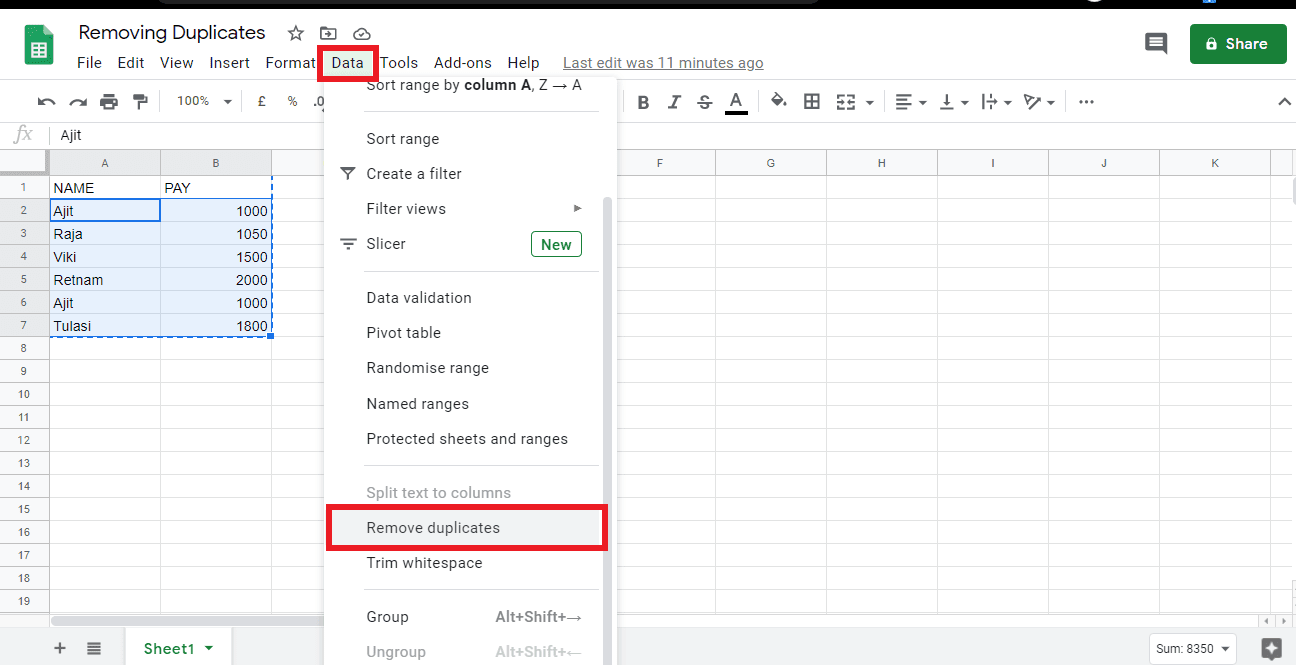
4. Hangi sütunların analiz edileceğini soran bir açılır kutu açılacaktır. Seçenekleri ihtiyaçlarınıza göre seçin ve ardından Yinelenenleri kaldır(Remove duplicates ) düğmesini tıklayın.

5. Tüm mükerrer kayıtlar ortadan kaldırılacak ve benzersiz öğeler kalacaktır. Google E-Tablolar (Google Sheets), elenen yinelenen kayıtların sayısını(number of duplicate records that were eliminated) size soracaktır .
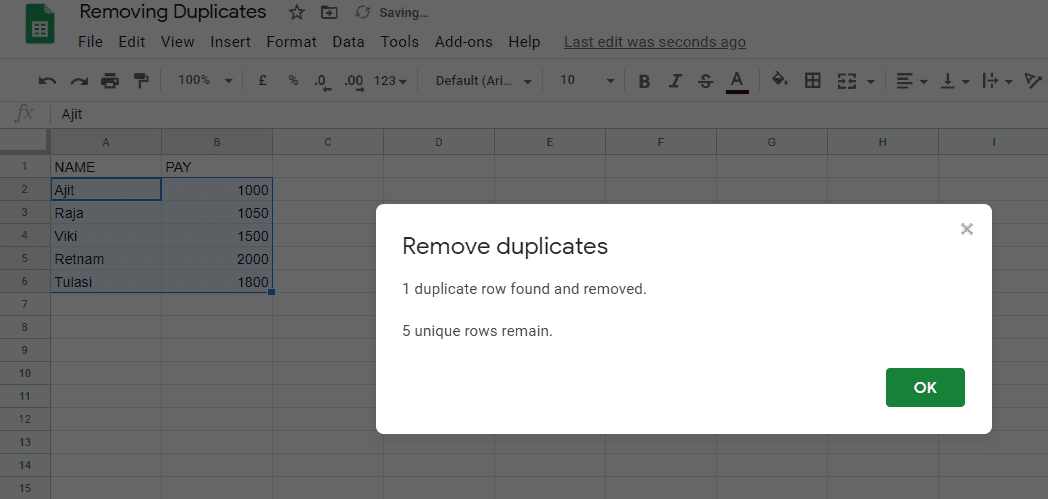
6. Bizim durumumuzda, yalnızca bir yinelenen giriş kaldırıldı ( Ajit ). Google E-Tablolar'ın(Google Sheets) yinelenen girişi kaldırdığını görebilirsiniz (aşağıdaki ekran görüntüsüne bakın).
Yöntem 2: Formüllerle Yinelenenleri Kaldır(Method 2: Remove Duplicates with Formulae)
Formül 1: BENZERSİZ(Formula 1: UNIQUE)
Google E-Tablolar(Google Sheets) , benzersiz kayıtları tutan ve e-tablonuzdaki tüm yinelenen girişleri ortadan kaldıran UNIQUE adlı bir formüle sahiptir .
Örneğin: =UNIQUE(A2:B7)
1. Bu, belirtilen hücre aralığında (A2:B7)(specified range of cells (A2:B7)) yinelenen girişleri kontrol eder .
2. Elektronik tablonuzdaki herhangi bir boş hücreye(Click on any empty cell on your spreadsheet) tıklayın ve yukarıdaki formülü girin. Google E-Tablolar(Google Sheets) , belirttiğiniz hücre aralığını vurgulayacaktır.
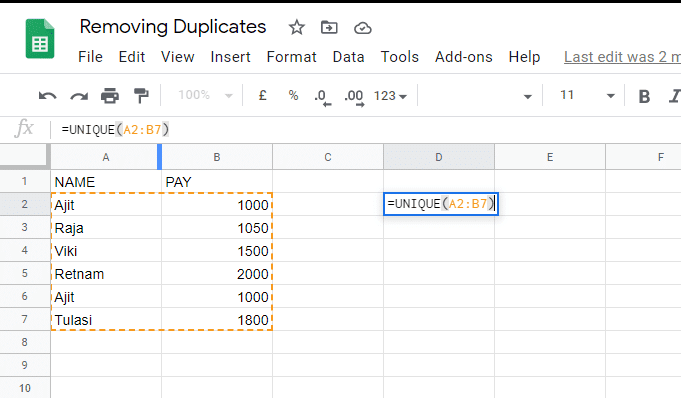
3. Google E-Tablolar(Google Sheets) , formülü yazdığınız benzersiz kayıtları listeler. Daha sonra eski verileri benzersiz kayıtlarla değiştirebilirsiniz.(You can then replace the old data with the unique records.)

Formül 2: EĞERSAY(Formula 2: COUNTIF)
E-tablonuzdaki tüm yinelenen girişleri vurgulamak için bu formülü kullanabilirsiniz.
1. Örneğin: Bir yinelenen giriş içeren aşağıdaki ekran görüntüsünü düşünün.

2. Yukarıdaki ekran görüntüsünde, C2 hücresine formülü şu şekilde =COUNTIF(A$2:A2, A2)>1
3. Şimdi Enter tuşuna basıldığında sonucu YANLIŞ olarak gösterecektir.(FALSE.)
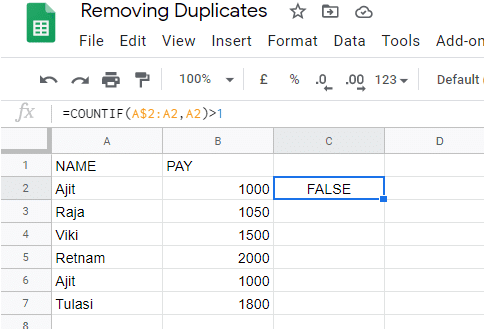
4. Fare imlecini hareket ettirin ve seçili hücrenin alt kısmındaki küçük karenin üzerine getirin. ( small square)Şimdi fare imleciniz yerine bir artı sembolü göreceksiniz. Bu kutuya tıklayın(Click) ve basılı tutun ve ardından yinelenen girişleri bulmak istediğiniz hücreye sürükleyin. Google sayfaları , formülü otomatik olarak kalan hücrelere kopyalar(automatically copy the formula to the remaining cells) .

5. Google E-Tablosu(Google Sheet) , yinelenen girişin önüne otomatik olarak “ DOĞRU ” ekleyecektir.(TRUE)
NOT(NOTE) : Bu durumda >1 (1'den büyük) olarak belirledik. Bu nedenle, bir girdinin birden fazla bulunduğu yerlerde bu koşul DOĞRU olur. (TRUE )Diğer tüm yerlerde sonuç YANLIŞ'tır.(FALSE.)
Yöntem 3: Koşullu Biçimlendirme ile Yinelenen Girişleri Kaldırma(Method 3: Remove Duplicate Entries with Conditional Formatting)
Google E-Tablolar'dan(Google Sheets) yinelenen kayıtları ortadan kaldırmak için koşullu biçimlendirmeyi de kullanabilirsiniz .
1. Önce(First) koşullu biçimlendirme yapmak istediğiniz veri kümesini seçin. Ardından, Menüden(Menu) Biçim'i seçin(Format ) ve aşağı kaydırın ve ardından Koşullu biçimlendirme'yi seçin.(Conditional formatting.)

2. Hücreleri eğer…(Format cells if…) açılır kutusuna tıklayın ve Özel Formül(Custom Formula ) seçeneğini seçin.

3. Formülü =COUNTIF(A$2:A2, A2)>1
Not: (Note:)Google E-Tablonuza(Google Sheet) göre satır ve sütun verilerini değiştirmeniz gerekir .
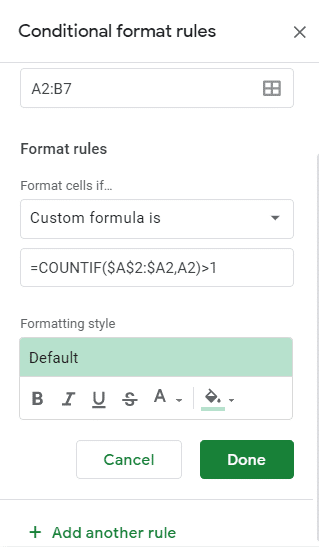
4. Bu formül, A sütunundaki kayıtları filtreler.
5. Bitti(Done) düğmesine tıklayın. A sütununda yinelenen kayıtlar(duplicate records) varsa , Google E-Tablolar yinelenen girişleri (yinelenenler) vurgulayacaktır.( Google Sheets will highlight the repeated entries (duplicates).)

6. Artık bu mükerrer kayıtları kolayca silebilirsiniz.
Yöntem 4: Özet Tablolarla Yinelenen Kayıtları Kaldırma(Method 4: Remove Duplicate Records with Pivot Tables)
Pivot tabloların kullanımı hızlı ve esnek olduğundan, bunu Google E-Tablonuzdan(Google Sheet) yinelenen kayıtları bulmak ve ortadan kaldırmak için kullanabilirsiniz .
İlk olarak, Google E-Tablosundaki(Google Sheet) verileri vurgulamanız gerekecek . Ardından(Next) , bir pivot tablo oluşturun ve verilerinizi tekrar vurgulayın. Veri kümenizle bir pivot tablo oluşturmak için Google(Google Sheet) E-Tablo menüsünün altındaki Verilere gidin ve (Data )Pivot tablo(Pivot table) seçeneğini tıklayın. Pivot tablonun mevcut sayfada mı yoksa yeni bir sayfada mı oluşturulacağını soran bir kutuyla karşılaşacaksınız. Uygun bir seçenek seçin ve devam edin.
Pivot tablonuz oluşturulacaktır. İlgili satırları eklemek için sağdaki panelden Satırlar'ın yanındaki (Rows)Ekle(Add ) düğmesini seçin. Değerlerin yanında, değerlerin tekrarını kontrol etmek için Sütun ekle'yi seçin. Pivot tablonuz değerleri sayılarıyla birlikte listeler (yani değerin sayfanızda kaç kez geçtiği). Bunu, Google E-Tablosundaki(Google Sheet) girişlerin tekrarını kontrol etmek için kullanabilirsiniz . Sayı birden fazlaysa, bu, girişin e-tablonuzda bir kereden fazla tekrarlandığı anlamına gelir.
Yöntem 5: Apps Komut Dosyasını Kullanma(Method 5: Using Apps Script)
Belgenizden yinelenenleri ortadan kaldırmanın bir başka harika yolu da Apps Komut Dosyasını(Apps Script) kullanmaktır . Aşağıda, e-tablonuzdaki yinelenen girişlerden kurtulmak için uygulama komut dosyası verilmiştir:
/**
* remove duplicate rows from Google Sheets data range
*/
function removeDupRows() {
var ss = SpreadsheetApp.getActiveSpreadsheet();
var sheet = ss.getSheetByName('Sheet1');
// change the row number of your header row
var startRow = 7;
// get the data
var range = sheet.getRange(startRow,1,sheet.getLastRow(),sheet.getLastColumn()).getValues();
// remove duplicates with helper function
var dedupRange = arrayUnique(range);
Logger.log(dedupRange);
// check if duplicate sheet exists already, if not create new one
if (ss.getSheetByName('Sheet1 Duplicates Removed')) {
// case when dedup sheet already exists
var dedupSheet = ss.getSheetByName('Sheet1 Duplicates Removed');
var lastRow = Math.max(dedupSheet.getLastRow(),1);
var lastColumn = Math.max(dedupSheet.getLastColumn(),1);
// clear out any previous de-duplicate data
dedupSheet.getRange(1,1,dedupSheet.getLastRow(),dedupSheet.getLastColumn()).clear();
// replace with new de-duplicated data
dedupSheet.getRange(1,1,dedupRange.length,sheet.getLastColumn()).setValues(dedupRange);
}
else {
// case when there is no dedup sheet
var dedupSheet = ss.insertSheet('Sheet1 Duplicates Removed',0);
dedupSheet.getRange(1,1,dedupRange.length,dedupRange[0].length).setValues(dedupRange);
}
// make the de-duplicate sheet the active one
dedupSheet.activate();
}
/**
* helper function returns a unique array
*/
function arrayUnique(arr) {
var tmp = [];
// filter out duplicates
return arr.filter(function(item, index){
// convert row arrays to strings for comparison
var stringItem = item.toString();
// push string items into temporary arrays
tmp.push(stringItem);
// only return the first occurrence of the strings
return tmp.indexOf(stringItem) >= index;
});
}
You can also use the below function to add a custom menu to Google Sheets to remove duplicates so that you can easily use it.
/**
* add a menu to run a function from Sheet
*/
function onOpen() {
var ui = SpreadsheetApp.getUi();
ui.createMenu('Remove duplicates')
.addItem('Highlight duplicate rows','highlightDupRows')
.addItem('Remove duplicate rows','removeDupRows')
.addToUi();
}
Yöntem 6: Google E-Tablolarda Yinelenenleri Kaldırmak için Eklentiyi Kullanın(Method 6: Use Add-on to Remove Duplicates in Google Sheets)
Elektronik tablonuzdaki yinelenen girişleri ortadan kaldırmak için bir eklenti kullanmak faydalı olabilir. Bu tür birkaç uzantının yararlı olduğu ortaya çıktı. Bu tür bir eklenti programı, “ Kopyaları Kaldır(Remove Duplicates) ” adlı Ablebits eklentisidir .
1. Google E-Tablolar'ı açın, ardından Eklentiler(Add-ons ) menüsünden Eklentileri al(Get add-ons ) seçeneğine tıklayın.
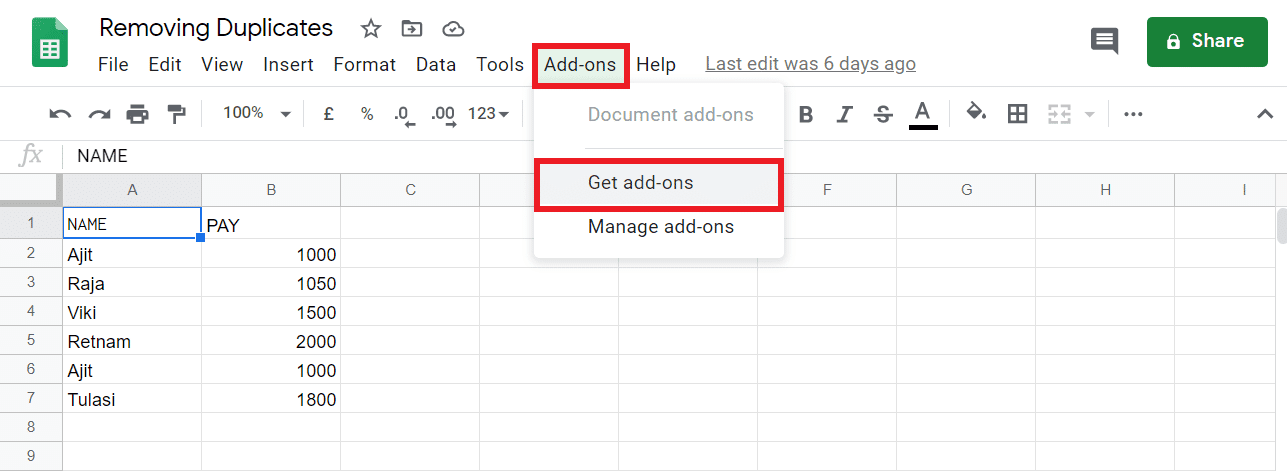
2. G-Suite Marketplace'i başlatmak için (G-Suite Marketplace)Başlat(Launch ) simgesini (ekran görüntüsünde vurgulanmıştır) seçin .

3. Şimdi ihtiyacınız olan Eklentiyi(Add-on) arayın ve yükleyin.

4. İsterseniz eklentinin açıklamasını gözden geçirin ve ardından Yükle( click on the Install) seçeneğine tıklayın.

Eklentiyi yüklemek için gerekli izinleri kabul edin. Google hesabı kimlik bilgilerinizle oturum açmanız gerekebilir . Eklentiyi yükledikten sonra, yinelenenleri Google E-Tablolar'dan(Google Sheets) kolayca kaldırabilirsiniz .
Tavsiye edilen:(Recommended:)
- Microsoft Word'de Bölüm Sonu Nasıl Silinir(How to Delete a Section Break in Microsoft Word)
- Word'de Karekök Sembolü Eklemenin 5 Yolu(5 Ways to Insert a Square Root Symbol in Word)
- Google E-Tablolarda Metin Nasıl Hızlı Bir Şekilde Kaydırılır?(How to Quickly Wrap Text in Google Sheets?)
Bu bilgilerin yardımcı olduğunu ve yinelenen girişleri Google E-Tablolar'dan kolayca kaldırabildiğinizi umuyoruz. (easily remove duplicate entries from Google Sheets.)Aklınıza takılan herhangi bir öneri veya sorunuz varsa, bunları sormak için yorumlar bölümünü kullanın.
Related posts
Google Docs Değişim Margins 2 Ways
Google Docs içinde Döndür 4 Ways Bir Resim
Güncelleme Google Play Store'a 3 Ways [Kuvvet Güncelleme]
3 Hisse Wi-Fi Access için Ways Password vermeden
3 Ways Slideshow From Any Website'yı kaldırmak için
Merge Multiple Google Drive & Google Photos Accounts
SafeSearch Google'de nasıl kapatılır?
Google Sheets'da Nasıl Quickly Wrap Text?
Amazon Fire Tablet Wo açılmıyor musun? En iyi 6 Ways düzeltmek için
Google Meet'de Your Name nasıl değiştirilir
Google Maps üzerinde Traffic Kontrol Edilmesi
2 Ways için Cancel YouTube Premium Subscription
Minecraft'ta Uzaklaştırmanın 3 Yolu
7 Ways'e Fix Facebook Images'e yüklenmiyor
4 Ways Bu Tweet'i düzeltmek için Twitter'da kullanılamıyor
5 Ways Phone Number olmadan Snapchat Password Sıfırlama
3 Ways Spotify Profile Picture'ü (Quick Guide) değiştirmek için
Facebook Videolarını iPhone'a İndirmenin 3 Yolu
Contents Google Docs'de Nasıl Add Table
Gmail or Google Account Automatically (resimlerle)
